Win11开启透明特效的方法
1.打开开始菜单,设置(注意开始菜单位置,默认居中)
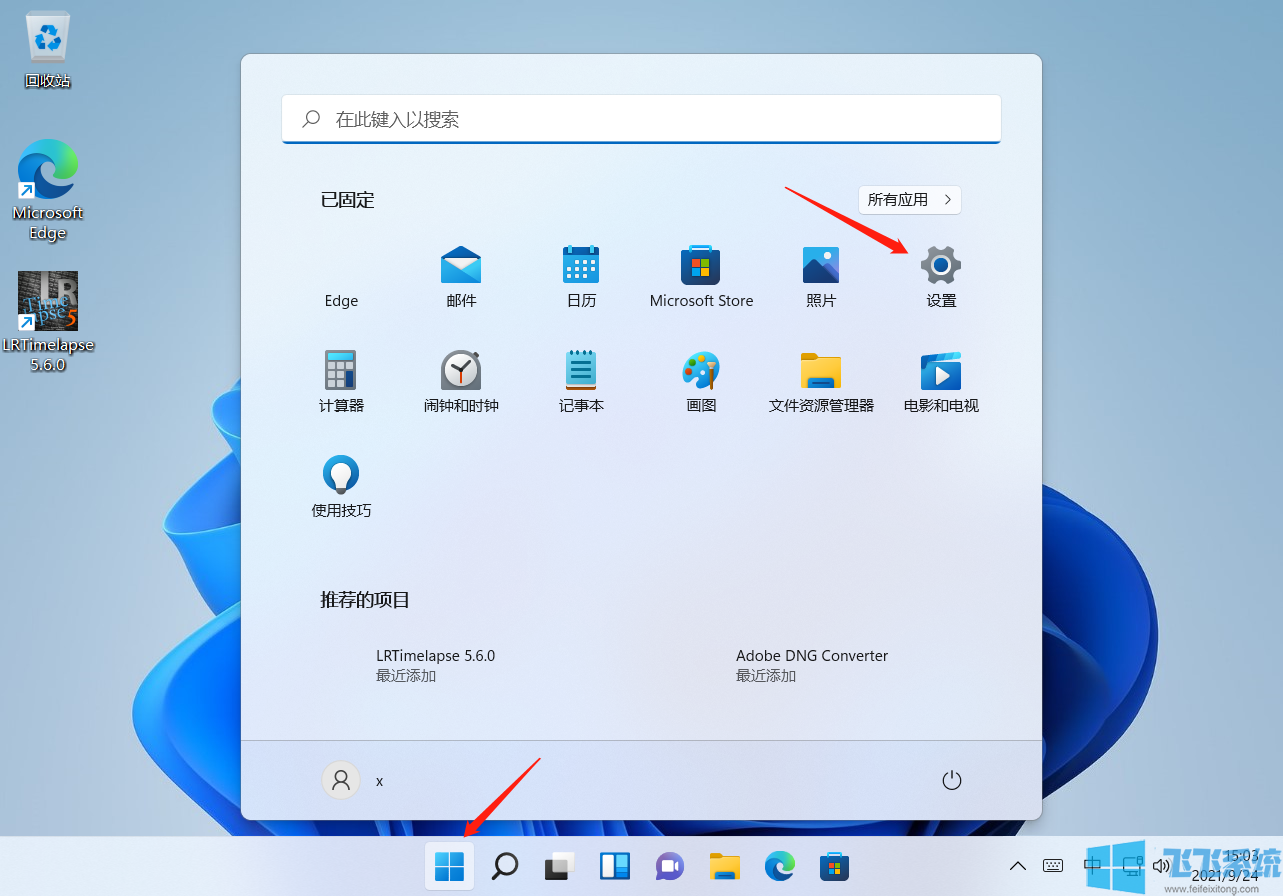
2.点击个性化,颜色
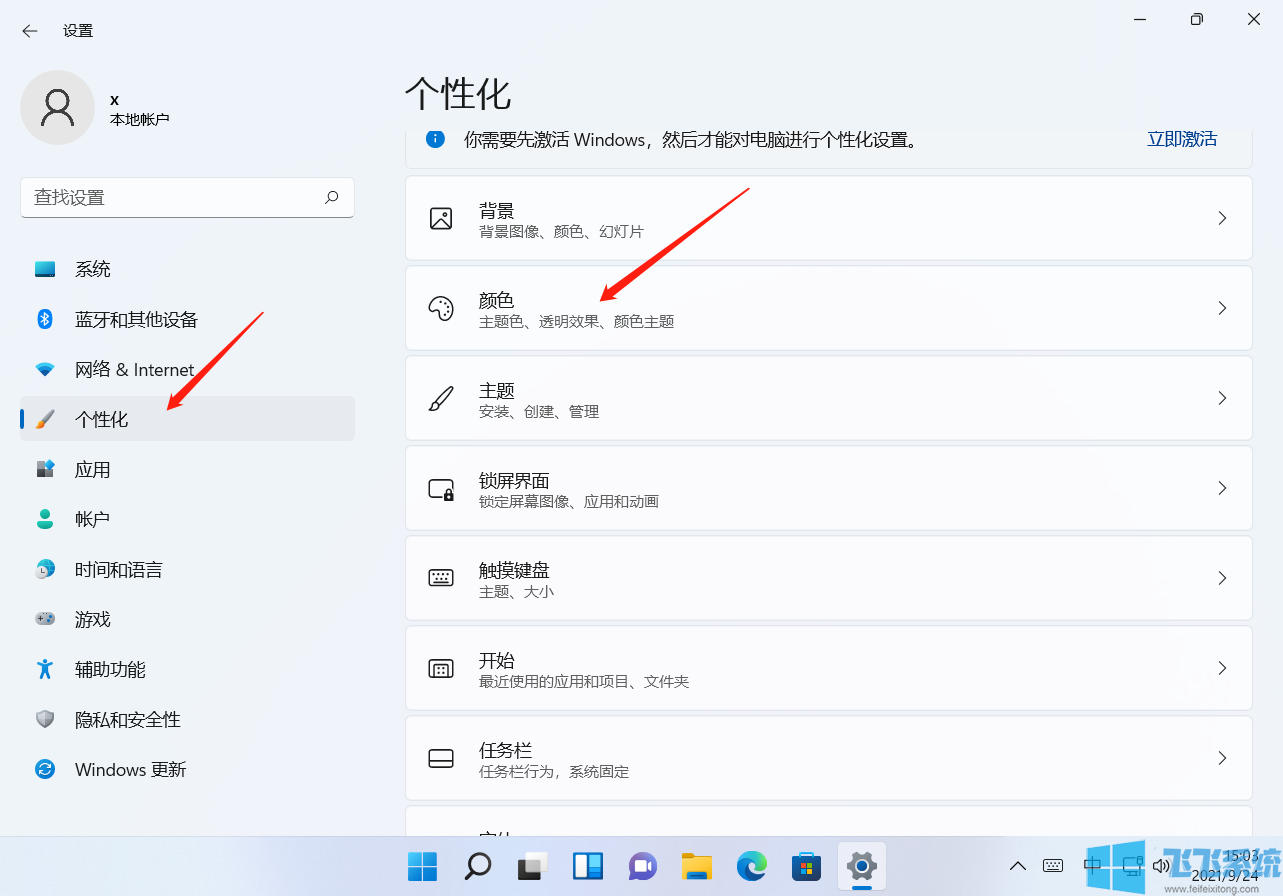
3.透明效果需要系统激活后才可以设置,默认处于开启状态
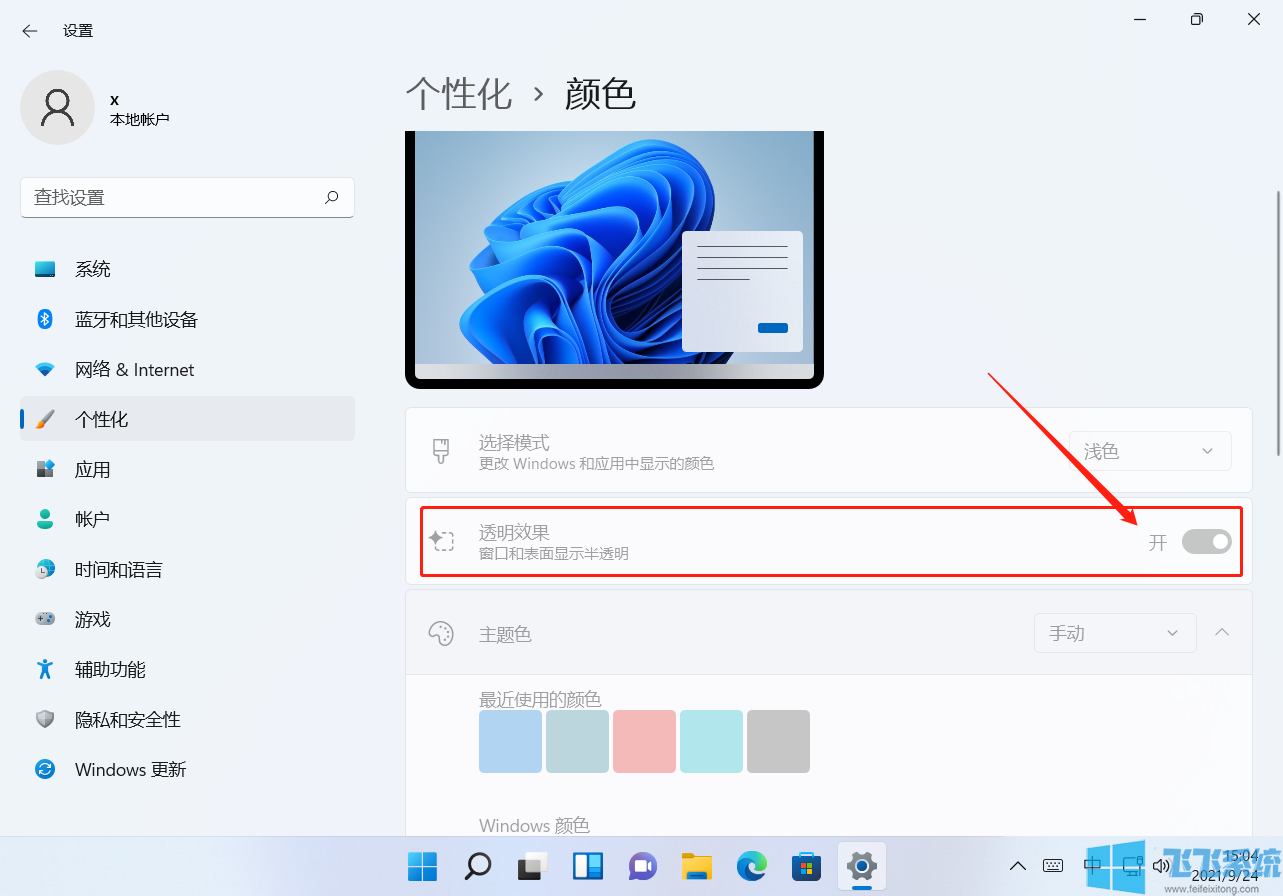
4.也可以在设置,辅助功能,视觉效果中设置
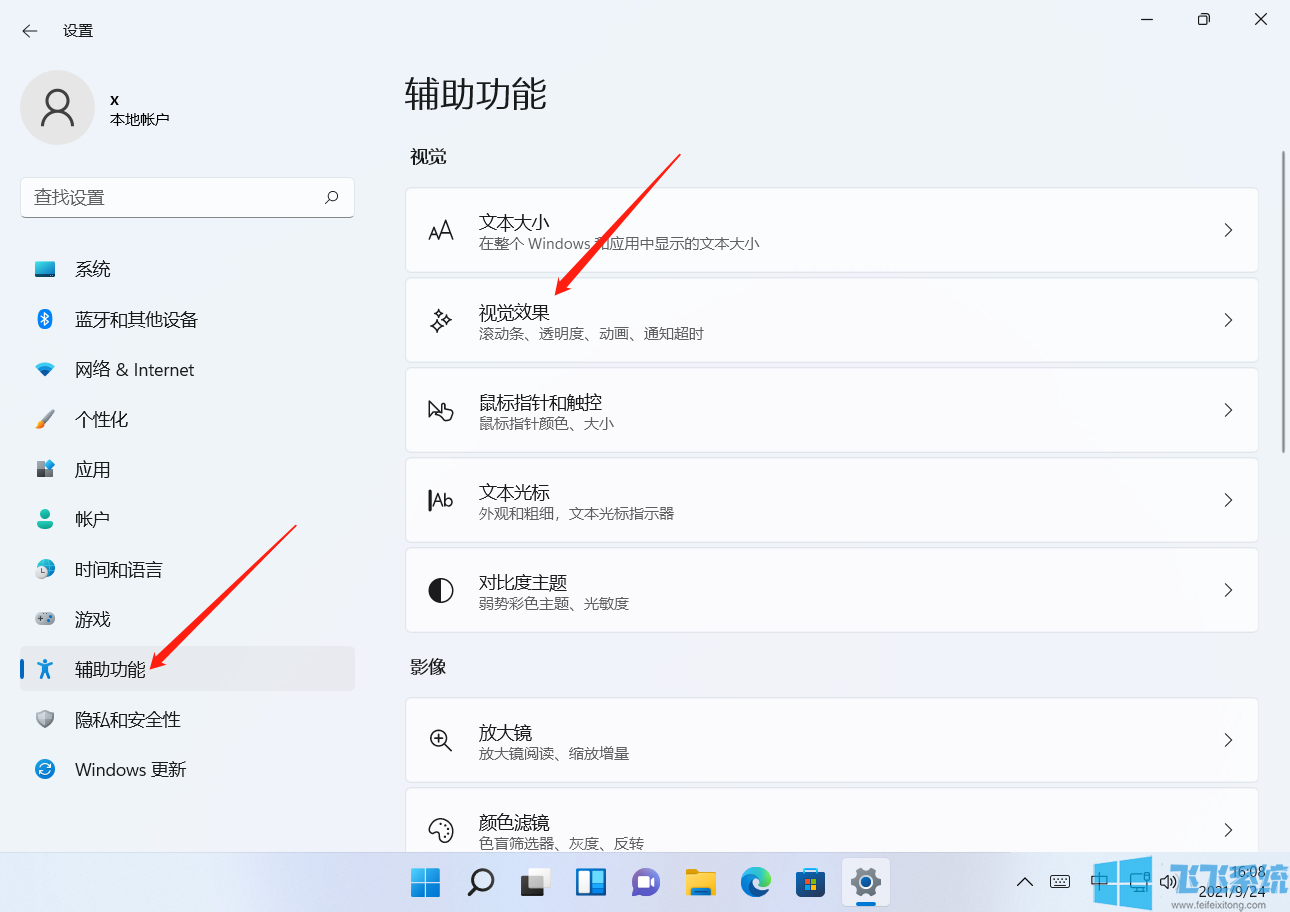
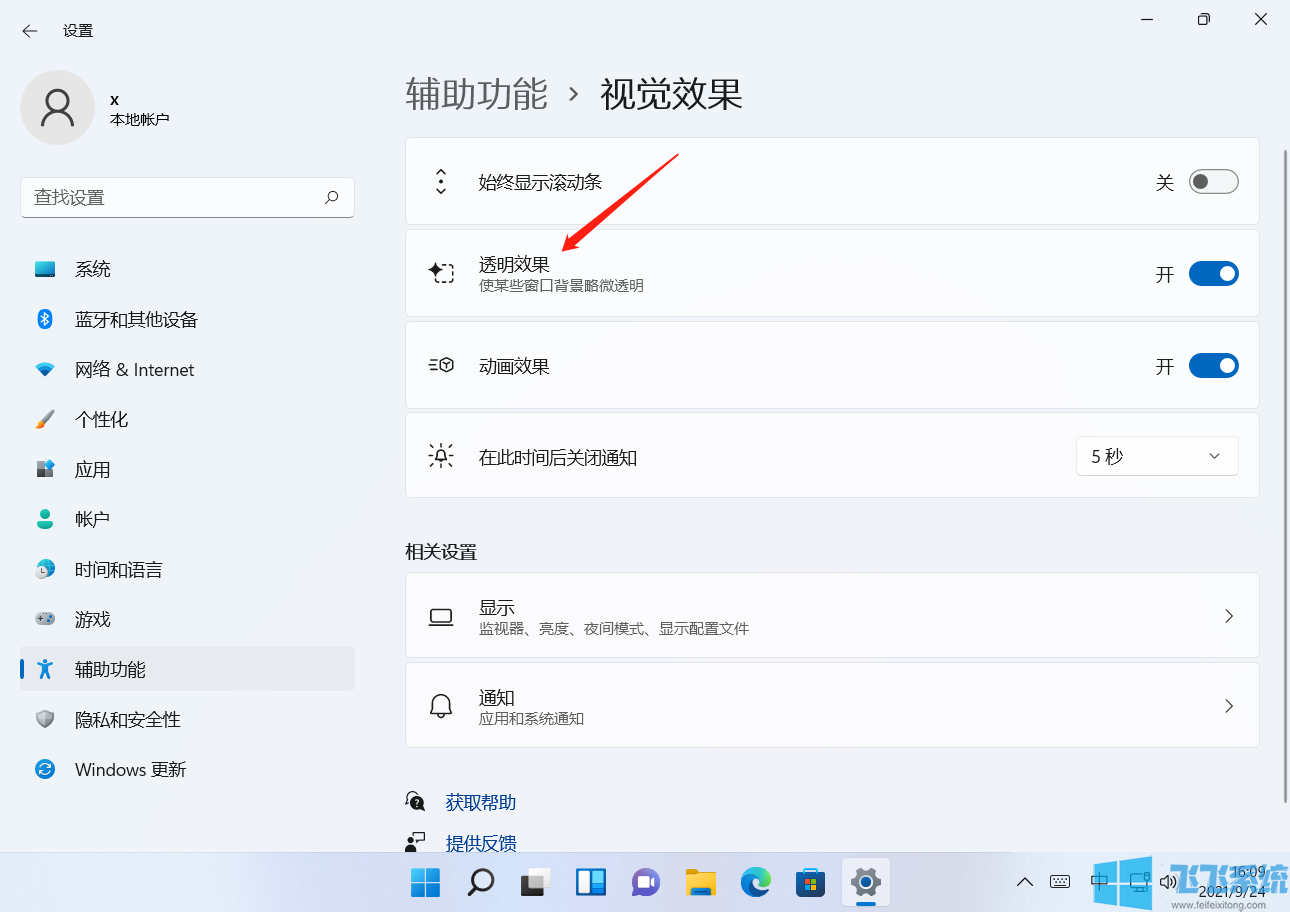
以上便是飞飞给大家介绍的Win11开启透明特效的方法。
分享到:
1.打开开始菜单,设置(注意开始菜单位置,默认居中)
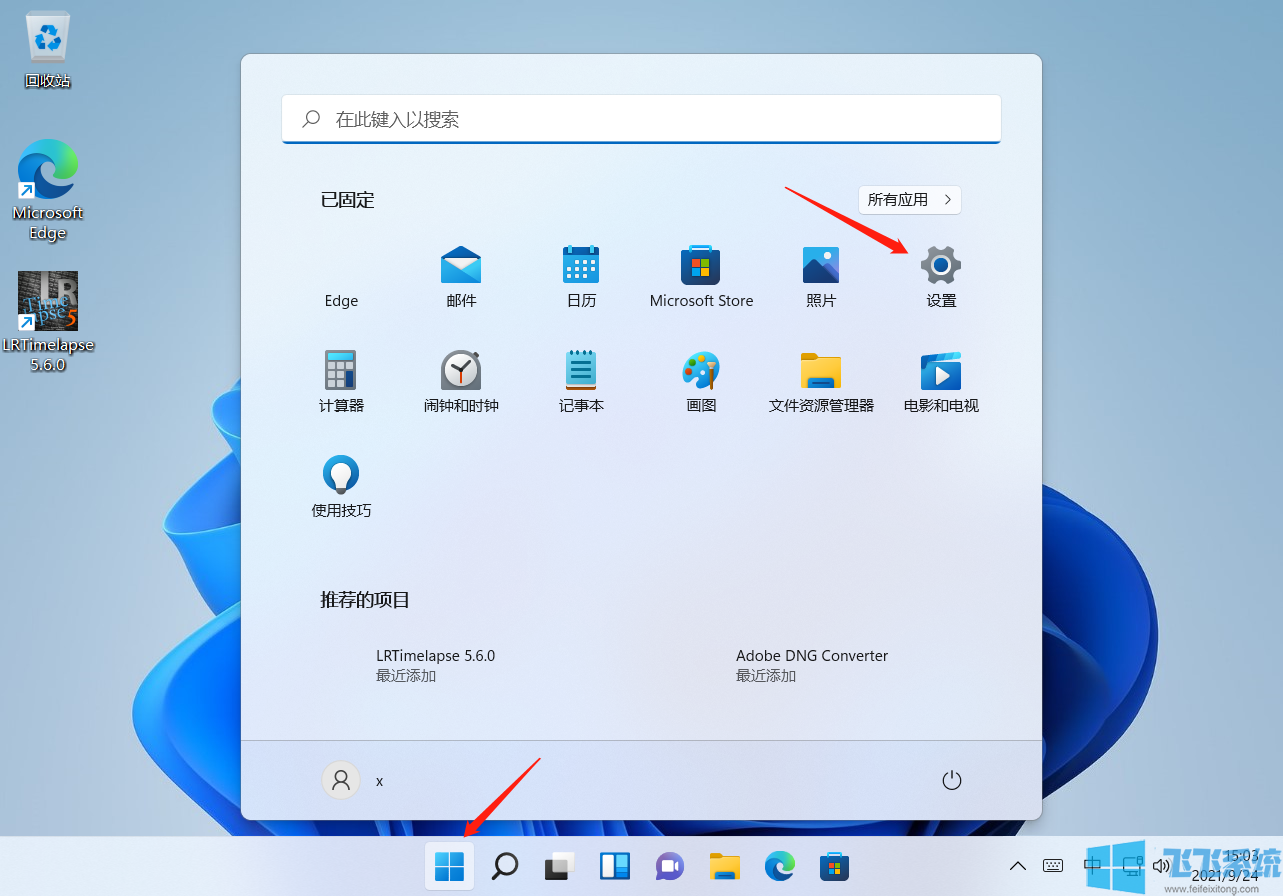
2.点击个性化,颜色
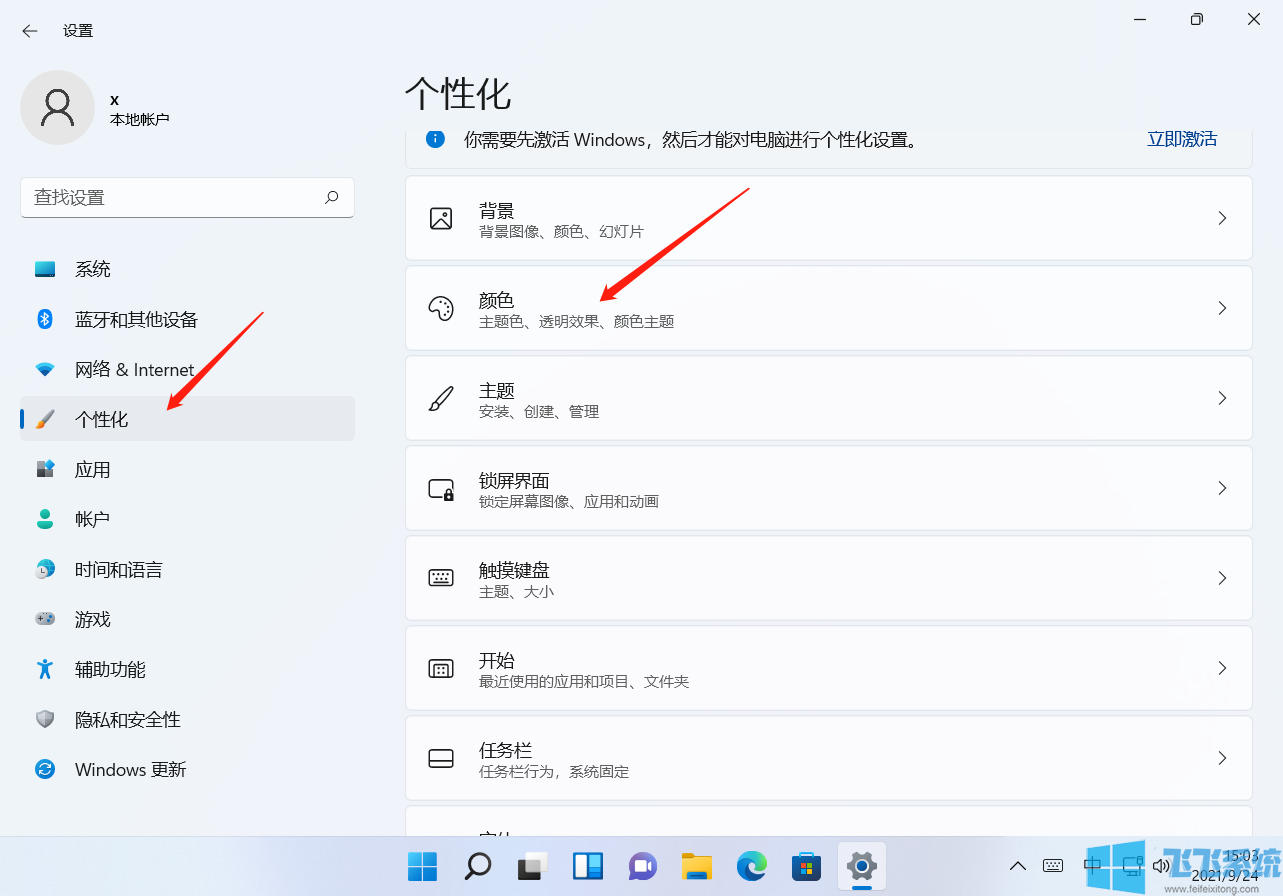
3.透明效果需要系统激活后才可以设置,默认处于开启状态
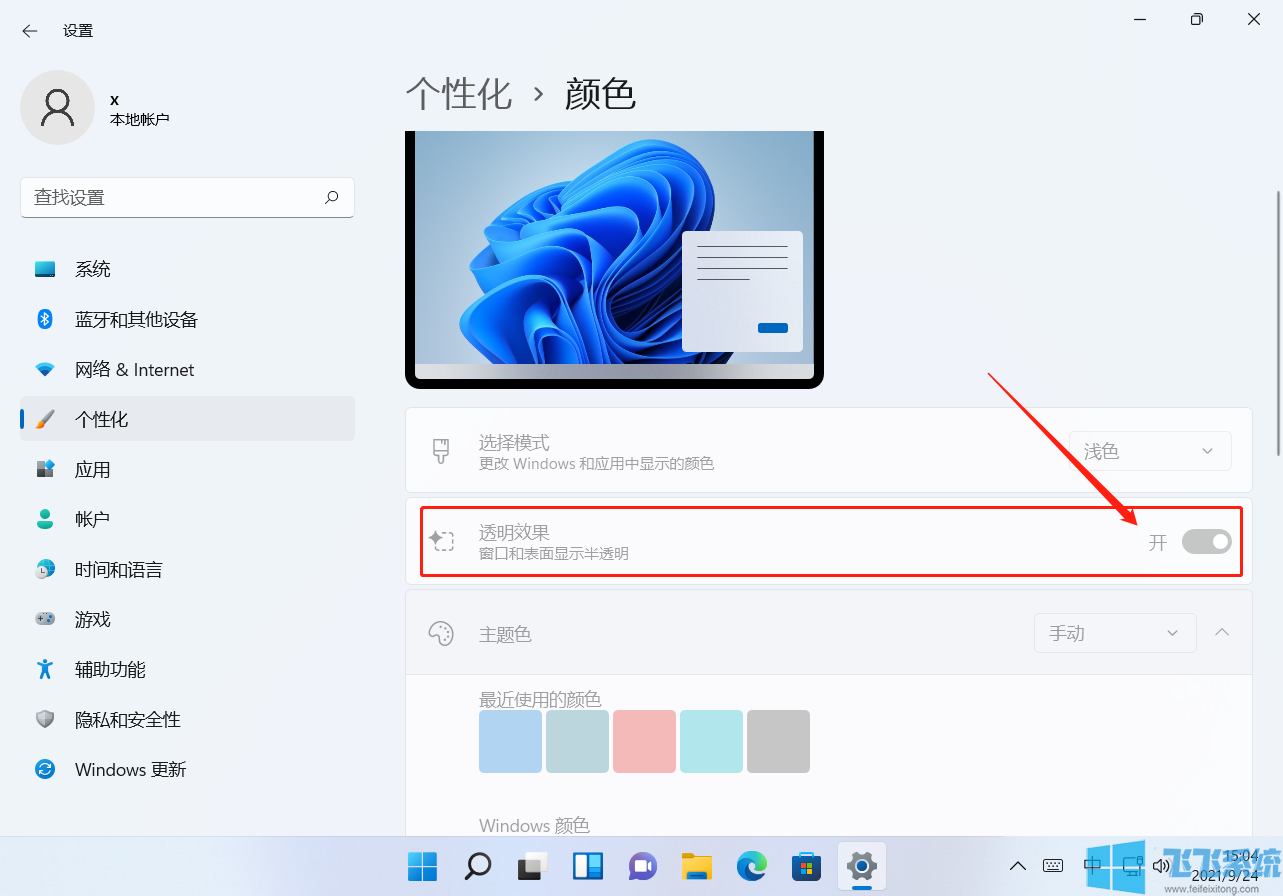
4.也可以在设置,辅助功能,视觉效果中设置
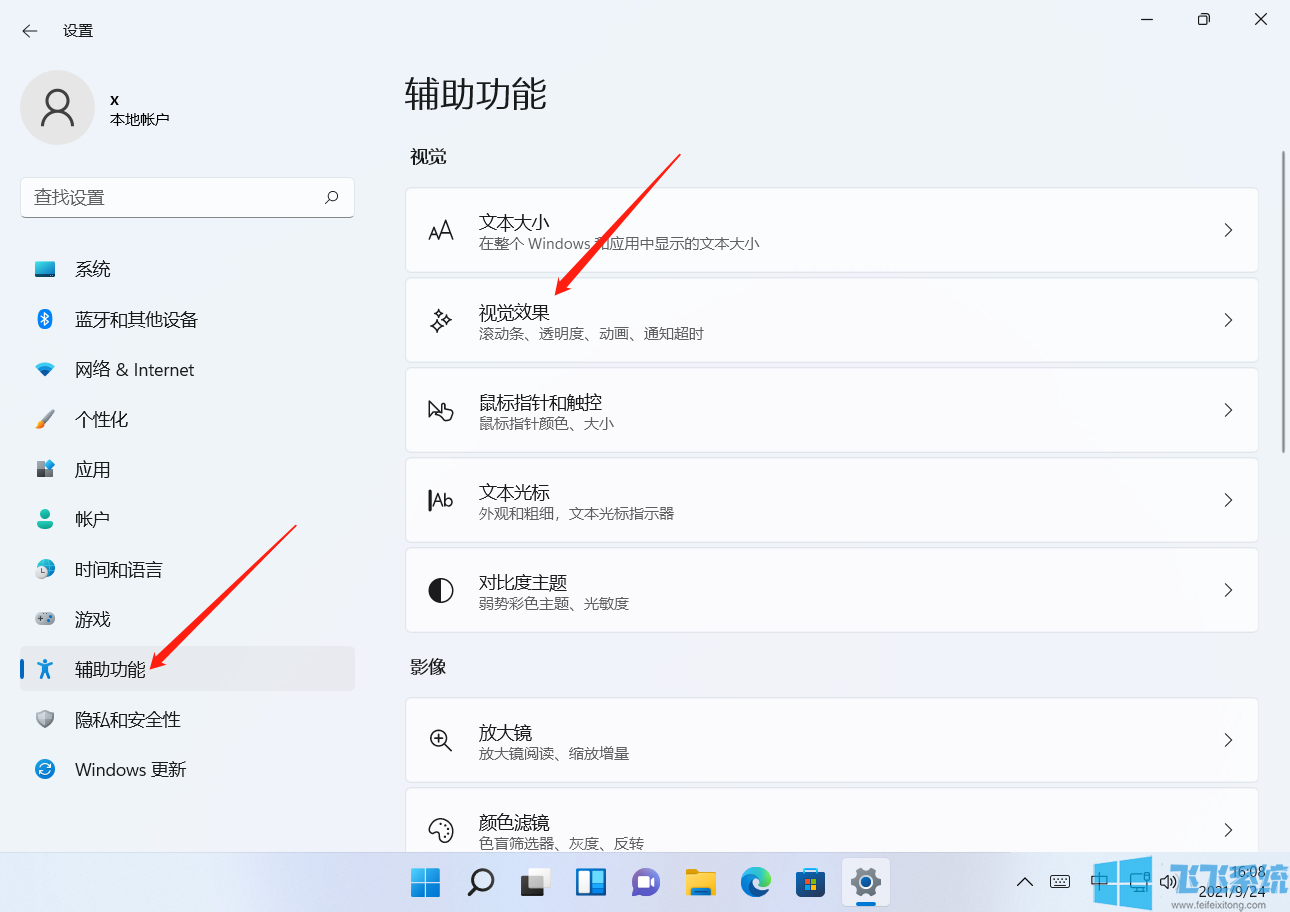
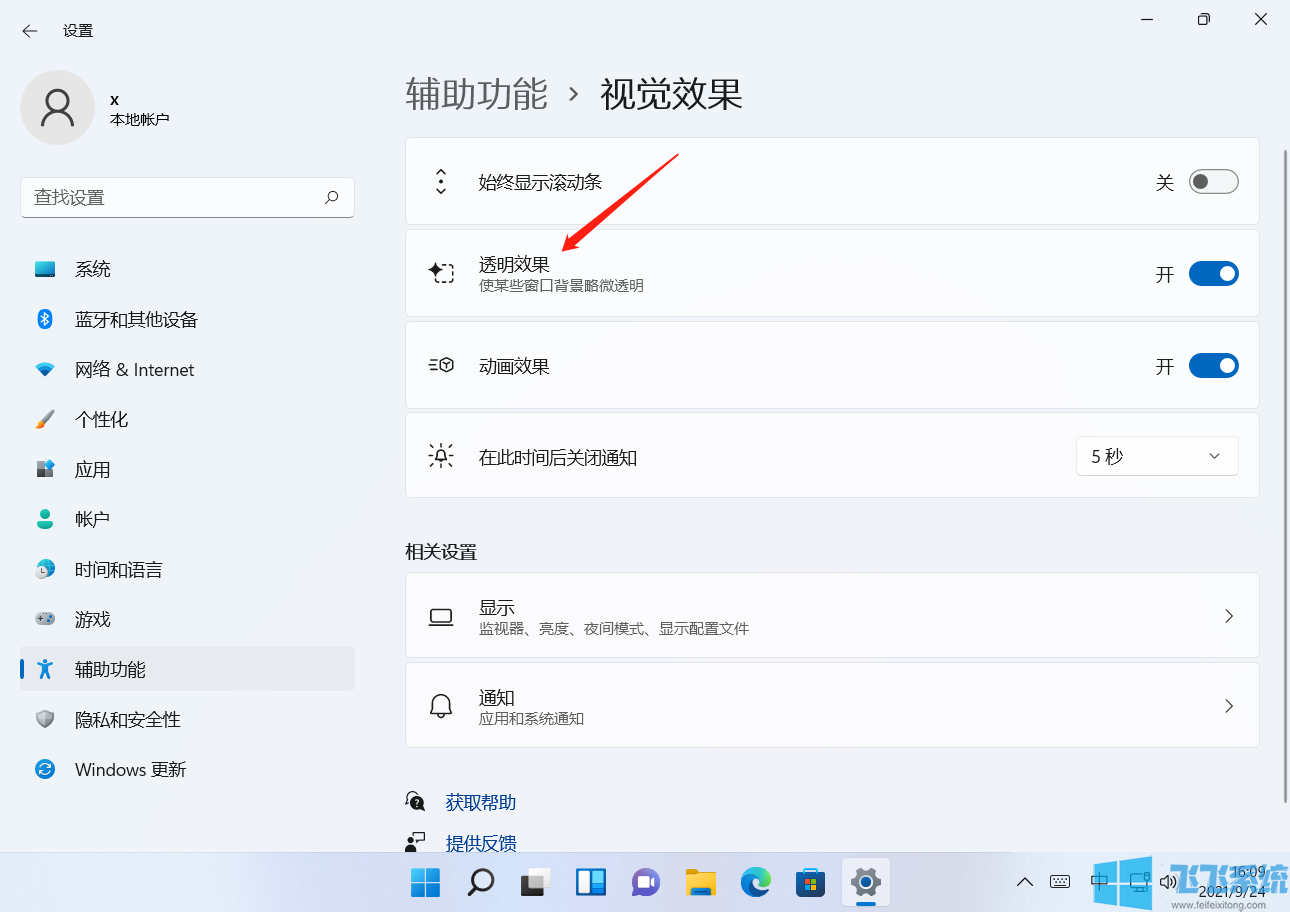
以上便是飞飞给大家介绍的Win11开启透明特效的方法。
Copyright @ 2022 飞飞系统 feifeixitong.com